|
<< Click to Display Table of Contents >> Груповий підпис документів за допомогою особистого КЕП |
  
|
|
<< Click to Display Table of Contents >> Груповий підпис документів за допомогою особистого КЕП |
  
|
Груповий підпис документів за допомогою особистого КЕП – операція, яка призначена для одночасного підпису декількох документів за допомогою особистого КЕП.
Щоб одночасно підписати декілька документів за допомогою КЕП виконайте наступні дії:
| 1. | Сформуйте стандартний список документів Очікують підпис моєї організації. Для цього на панелі навігації у блоці Вихідні документи або у блоці Вхідні документи виберіть пункт [Очікують підпис моєї організації]. |
| 2. | При необхідності виконайте пошук документів у списку. |
| 3. | Виберіть зі списку документи для підпису за допомогою особистого КЕП. |
Для цього виконайте аналогічні дії, описані у п. 3 розділу Групове переміщення документів до архіву.
В результаті, у верхній частині робочої області відображаються: панель синього кольору з інформацією про вибрану кількість документів та кнопка [Підписати] (або кнопка [Підписати печаткою], або кнопка [Підписати підписом та печаткою]).
|
Якщо в списку документів вибрано лише ті документи, які потребують підпису тільки за допомогою КЕП-печатки, то у верхній частині робочої області відображається кнопка [Підписати печаткою]. В цьому випадку, для підпису документів за допомогою КЕП-печатки виконайте дії, описані у п. Груповий підпис документів за допомогою КЕП-печатки.
Якщо в списку документів вибрано хоча б один документ, який потребує підпису за допомогою особистого КЕП та за допомогою КЕП-печатки, то у верхній частині робочої області відображається кнопка [Підписати підписом та печаткою]. В цьому випадку, для підпису документів за допомогою особистого КЕП та КЕП-печатки виконайте дії, описані п.Груповий одночасний підпис документів за допомогою особистого КЕП та КЕП-печатки. |
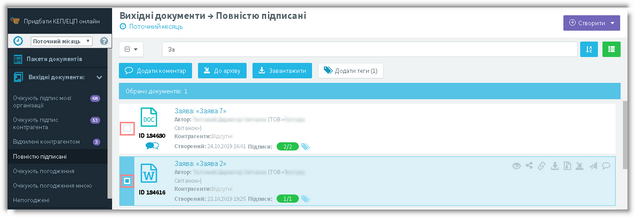
Відображення вибраних документів зі списку для підписання
| 4. | Натисніть кнопку [Підписати]. |
В результаті відображається форма Підписання документів ключем підпису.
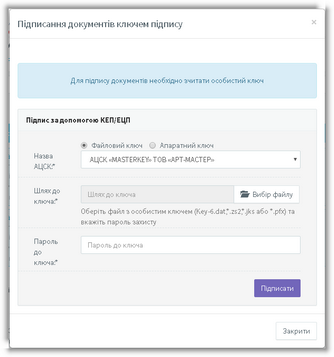
Форма підписання документів для зчитування файлового електронного ключа
| 5. | У формі Підписання документів ключем підпису виконайте наступні дії: |
| 5.1. | Встановіть перемикач у положення Файловий ключ, якщо необхідно підписати документи за допомогою файлового ключа КЕП. |
Далі, у поточному розділі, наведено детальний опис підпису документів за допомогою файлового ключа КЕП.
|
Якщо необхідно підписати документи за допомогою апаратного ключа, то встановіть перемикач у положення Апаратний ключ. В результаті, форма Підписання документів ключем підпису змінюється:
Форма підписання документів для зчитування апаратного електронного ключа |
| 5.2. | У полі Назва КНЕДП зі списку виберіть назву кваліфікованого надавача електронних послуг (скорочено КНЕДП). |
| 5.3. | У полі Шлях до ключа натисніть кнопку [Вибір файлу]. В результаті відображається вікно, в якому оберіть файл з особистим ключем (наприклад, файл з ім’ям Key-6.dat, або *.zs2, *.jks, *.pfx) та натисніть кнопку [Відкрити]. В результаті вікно вибору файлу ключа закривається, а в полі Шлях до ключа відображається вибраний файл. |
| 5.4. | У полі Пароль до ключа вкажіть пароль захисту вибраного ключа. |
| 5.5. | Натисніть кнопку [Підписати]. |
В результаті відбувається ідентифікація користувача.
Після вдалої ідентифікації користувача відбувається підписання документів (на кожен документ накладається кваліфікований електронний підпис), у нижній частині форми Підписання документів ключем підпису відображається індикатор підпису документів.
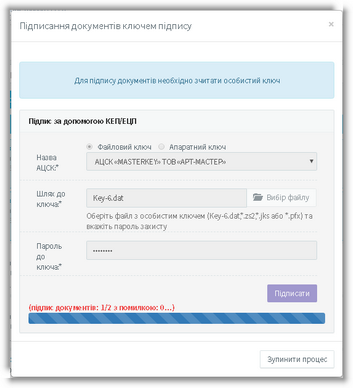
Відображення індикатору підпису документів
В результаті успішного підпису вибраних документів форма Підписання документів ключем підпису закривається та відображається наступне повідомлення:
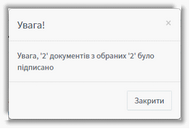
Повідомлення про успішний підпис документів
| 6. | У повідомленні натисніть кнопку [Закрити]. |